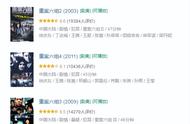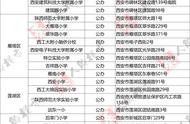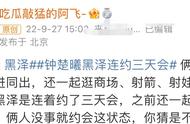而B2B外贸网站的导航菜单的常见构成:
Home(可省略)、Products、About us、Blog、Contact us
产品目录名(若干个)、Company profice、Blog、Contact us
其他诸如Applications、Service、Catalogs / Brochure、Video、Knowledge Center、Technology等等就按实际情况添加。
二、如何添加导航菜单
前提条件:网站中已经有页面或文章等内容,否则添加菜单时无内容可选。
1、进入wordpress后台,鼠标悬停于外观菜单.
2、点击菜单.
3、输入菜单名称,例如menu.
4、点击创建菜单.
5、在添加菜单项>页面栏目下,全选或逐个勾选页面.
6、点击添加到菜单按钮.
7、将菜单的显示位置设为primary,表示用作网站的主导航,一般显示在网页顶部区域.
8、点击保存菜单.
9、保存后打开网站,我用的是hello elementor主题,下图中红框所示便是刚才添加的主导航菜单.
三、如何调整导航菜单的顺序和层级

如下图所示,左键点选并长按某个菜单后,上下移动即可调整菜单的排序;左右移动菜单可以调整层级,向左移动是提升层级,向右移动是降低层级。譬如,在下一章节中,可以将产品类别降低层级,以便作为products的子菜单项。

四、如何将Woocommerce产品分类
加入导航菜单
在woocommerce中创建完产品类别后,按下图中的序号顺序操作,可以将产品、产品类别加入到“添加菜单项”栏目中,否则默认情况下,你在菜单项栏目中是看不到它们的。
1、进入外观>菜单.
2、点击页面右上方的显示选项按钮.
3、在展开的面板中勾选产品类别.
4、在展开的面板中勾选产品.
你将会在添加菜单项栏目中看到产品类别和产品供你选择.
5、然后,按照上文教过的移动菜单的办法,将产品分类移动到Products下方作为子菜单.

6、保存菜单后去查看一下网站,将看到如下效果.